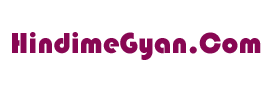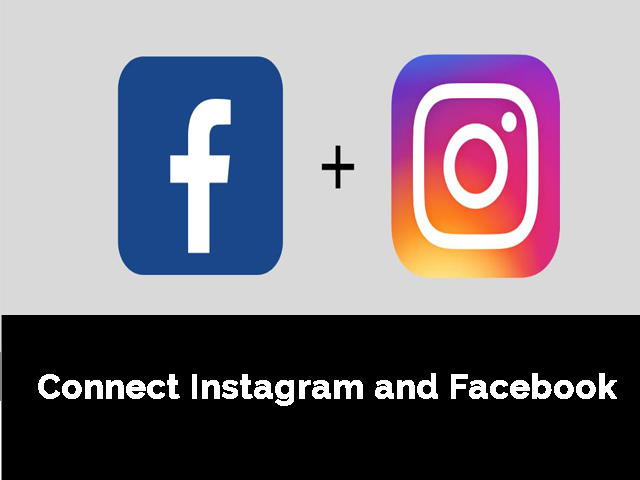Instagram और Facebook दुनिया का 2 सबसे लोकप्रिय Social Networks है जिसका उपयोग रोज़ करोरो लोग करते है| आपकी जानकारी के लिए बता दे की Instagram का मालिक Facebook है, लेकिन हर कोई इन दोनों Platform का उपयोग नहीं करता है| कुछ लोग सिर्फ Instagram का उपयोग करते है और कुछ लोग सिर्फ Facebook का उपयोग करते है| और बहुत लोग ऐसे होंगे जो Instagram और Facebook दोनों का ही उपयोग करते होंगे| How to link Instagram and Facebook?
तो इन परिस्थितियों में Instagram Account को Facebook Account के साथ Connect करना आपके लिए मददगार साबित हो सकता है, ताकि जब आप किसी चीज़ को Instagram में पोस्ट करे तो वो अपने आप आपके Facebook Account में भी पोस्ट हो जाए|
Instagram Account को Facebook Account के साथ Link करने का क्या क्या फायदा है?

जब आप अपने Instagram Account और Facebook Account को Link करते है तब आप अपने Instagram Content को Facebook पर Crosspost कर सकते है| आप Instagram Account और Facebook Account को Connect करने के बाद निचे बताया गया चीज़े कर सकते है:
1. तब आपका ज्यादा Friends और Followers आपके Content को देख पाएगा|
2. आपको Same Content को 2 अलग अलग Social Networks पर पोस्ट करने का जरुरत नहीं पड़ेगा जिससे आपका काफी समय बचेगा|
3. Select कर सकते है की आप अपने Instagram Content को अपने Facebook Profile में पोस्ट करना चाहते है या अपने Facebook Page पर|
4. इससे आपका Instagram का सभी पोस्ट अपने आप ही Facebook में पोस्ट हो जाएगा या फिर आप Post Caption से Manually भी Select कर सकते है की आपको Instagram के किस पोस्ट को Facebook पर पोस्ट करना है|
5. Instagram का photo और video posts आपके Facebook का photo और video posts के तरह दिखेगा|
6. ये चुन सकते है की आप Instagram का सिर्फ Post या सिर्फ Stories को Facebook में शेयर करना चाहते है या Post और Stories दोनों को एक साथ शेयर करना चाहते है|
7. इससे आपका Instagram Stories अपने आप Facebook Stories में पोस्ट हो जाएगा|
Instagram Account को Facebook Profile या Page के साथ कैसे Link करे?
आप अपने Instagram Account को अपने Facebook से Link सिर्फ अपने Instagram Mobile App से ही IOS और Android में कर सकते है| ये आप अपने Instagram के Web Version Instagram.com में नहीं कर सकते है| इसे करने के लिए निचे बताया गया Step by Step तरीके को Follow करे| निचे बताया गया तरीका Android Users और IOS Users दोनों के लिए है|
1. अपने Mobile Device में Instagram App को खोले और अपने Account में Sign In कर ले या फिर अगर जरुरत पड़े तो अपने Account में Switch कर ले|
2. दाईं तरफ निचे दिख रहे Profile Icon पर Tap करे|
3. अपने Profile के दाईं तरफ ऊपर दिख रहे Menu Icon पर Tap करे|
4. निचे दिख रहे Settings पर Tap करे|
5. फिर Account पर Tap करे|
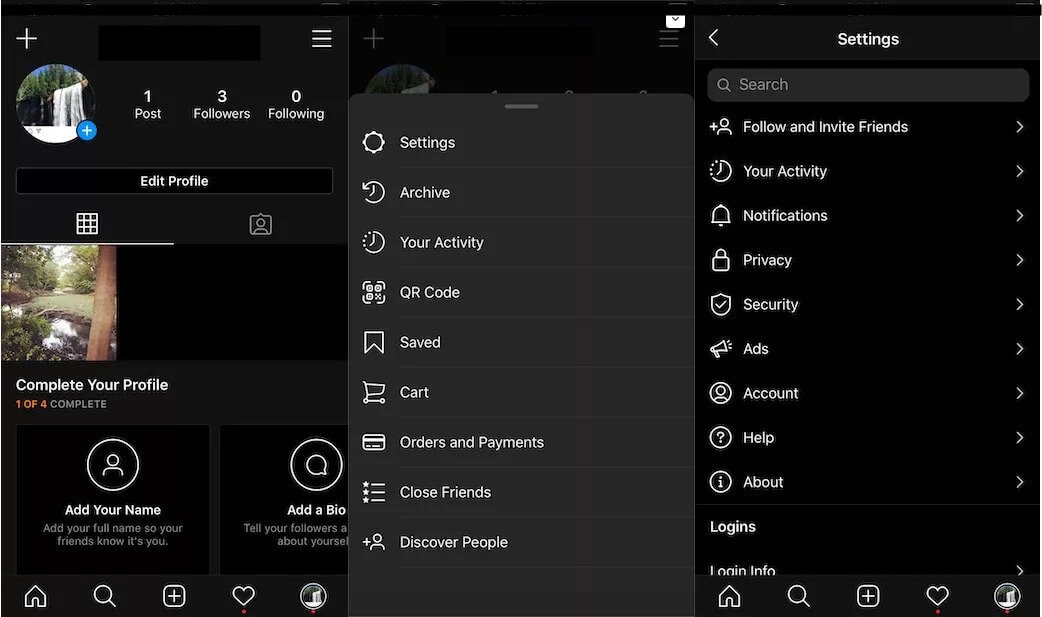
6. Linked Accounts पर Tap करे|
7. Facebook पर Tap करे और अपना Facebook login details को Enter करे|
8. Connect पर Tap करे|
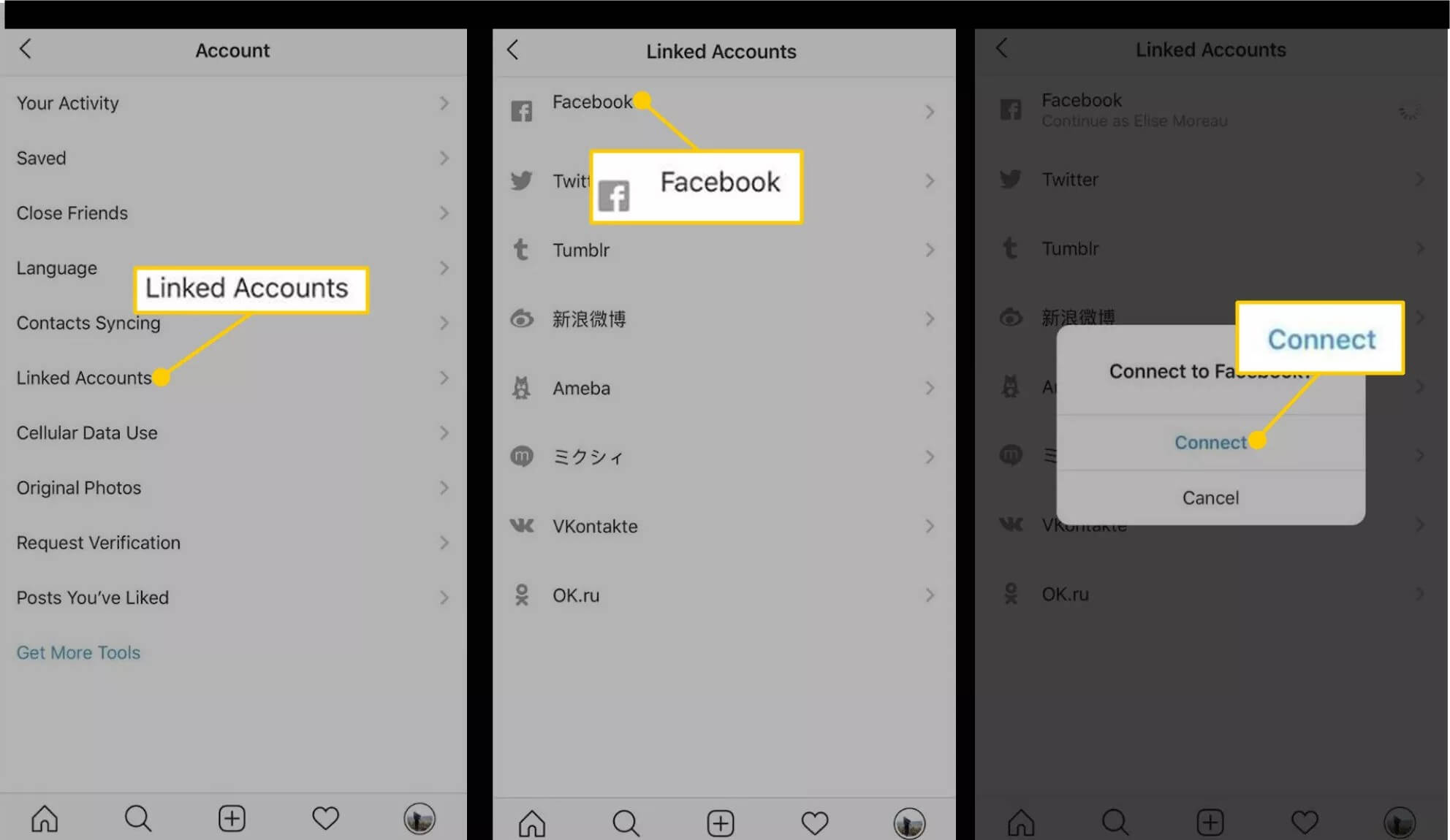
9. अगर आप चाहते है की आपका Instagram Posts और Stories अपने आप ही Facebook पर पोस्ट हो जाए तो Start Sharing to Facebook पर Tap करे| अगर आप इसे Disable रखना चाहते है और बाद में Enable करना चाहते है, तो Not Now पर Tap करे|
TIP: Not Now पर Tap करने से भी आपका Facebook और Instagram Account Linked ही रहेगा| लेकिन अब आप Manually चुन सकते है की किस Instagram Post को आपको Facebook Account पर भी पोस्ट करना है| जब आप कोई नया Instagram Post को Create करते है और जब Caption Tab में जाते है, तो इसे Turn On करने के लिए Facebook Icon पर Tap करे| एक अतिरिक्त PopUp भी खुल सकता है और आपसे पूछेगा की क्या आप सभी पोस्ट को Autometically शेयर करना चाहते है| इसे Manual रखने के लिए Not Now पर फिर से Tap करे|
10. Facebook Tab में आपका Instagram Account और आपका Facebook Profile,Default तरीके से Connected है| लेकिन आप इसे बदल सकते है ताकि Posts अब आपके Facebook Page में जाने लगेगा जिसे आप Manage करते है|
किसी Page को Select करने के लिए Facebook Profile पर Tap करे| अगले Tab में Facebook Page का एक List दिखेगा जिसे आप Manage करते है| किसी भी Page को Select कर ले ताकि आप अपना Instagram Post को वहाँ Share कर सकते है|
NOTE: आप अपने Instagram Posts/Stories को एक समय पर किसी एक Facebook Profile या Pages पर Share सकते है| लेकिन आप ये चुन सकते है की आपको Post शेयर करना है या Stories शेयर करना है, या फिर Post और Stories दोनों Share करना है| Share Your Story to Facebook और Share Your Posts to Facebook के Side में दिख रहे बटन पर Tap करके आप इसे On या Off कर सकते है|
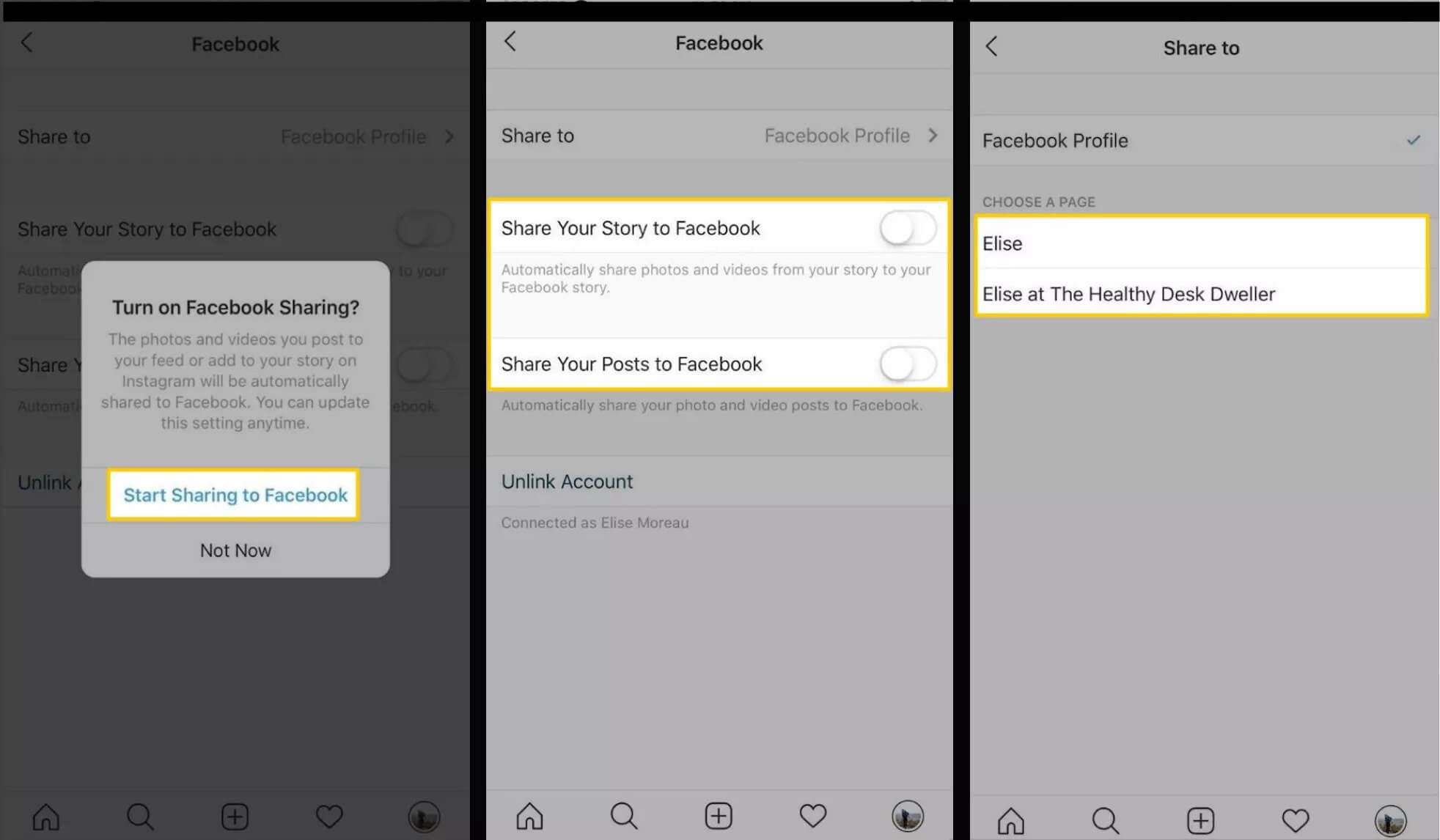
Facebook Account को Instagram Account से Unlink कैसे करे?
Facebook ने 2012 में Instagram को खरीद लिया था और उसके बाद से Instagram और Facebook एक दुसरे के साथ कई तरीके से Connected है| Facebook को Instagram Account के साथ Unlink करने के बाद ये दोनों अलग हो जाएगा| तो हमने जैसा की ऊपर बताया की आपका Instagram का पोस्ट अपने आप की Facebook में शेयर हो जाएगा| तो दोनों को Unlink करने के बाद ऐसा नहीं होगा|
Facebook को Instagram Account से Unlink करने के लिए निचे बताया गया Steps को Follow करे:
1. अपने IOS या Android Device में Instagram App को खोले, और दाईं तरफ निचे दिख रहे Profile Icon पर Tap करे|
Note: Instagram और Facebook Account को Unlink आप सिर्फ अपने Instagram के Mobile App में ही कर सकते है| इसे आप Facebook mobile app, Facebook desktop app, Instagram desktop app से नहीं कर सकते है|
2. दाईं तरफ ऊपर दिख रहे Menu Icon पर Tap करे|
3. Settings पर Tap करे|
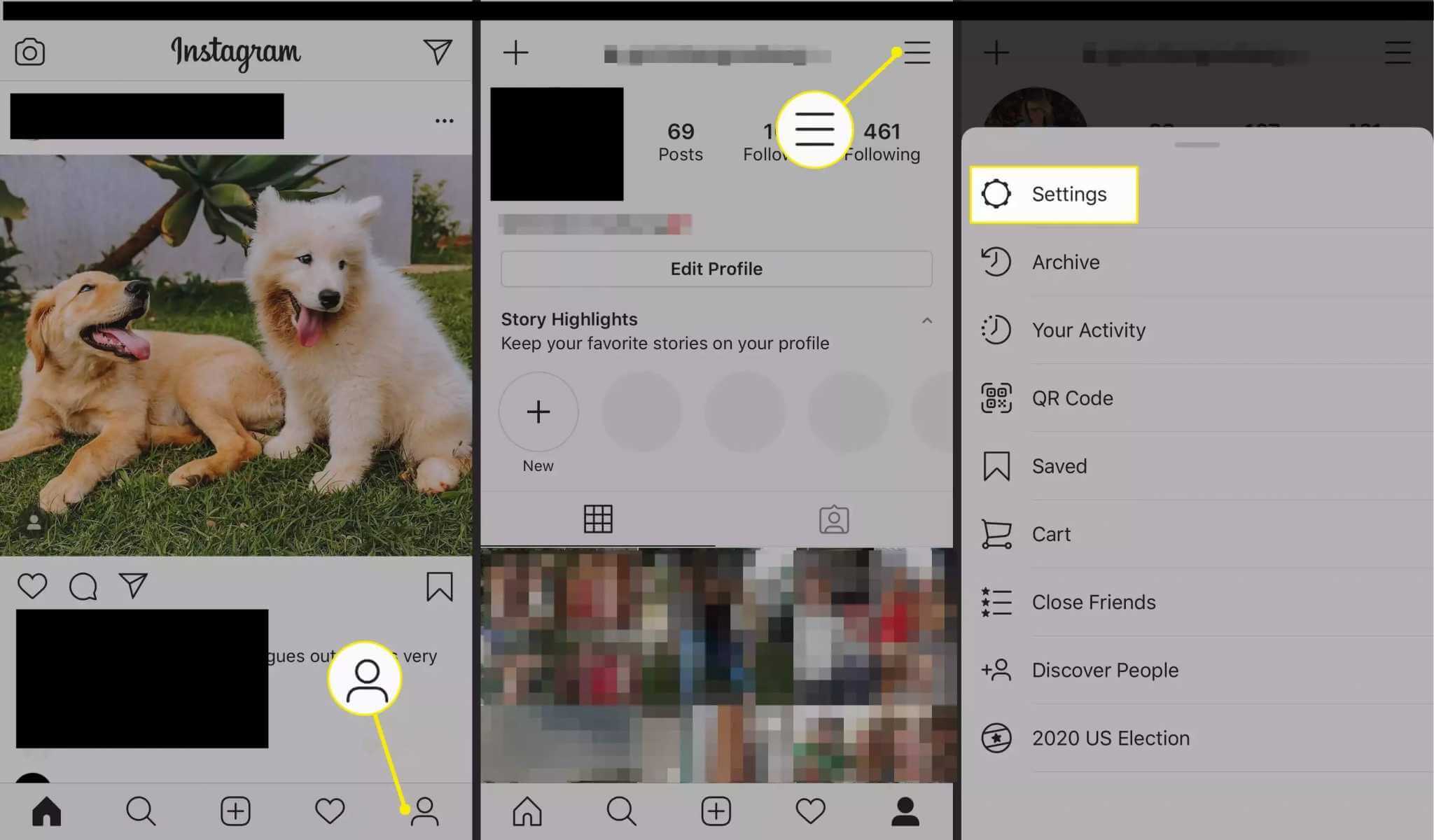
4. Account पर Tap करे|
5. Linked Accounts पर Tap करे|
6. Facebook पर Tap करे|
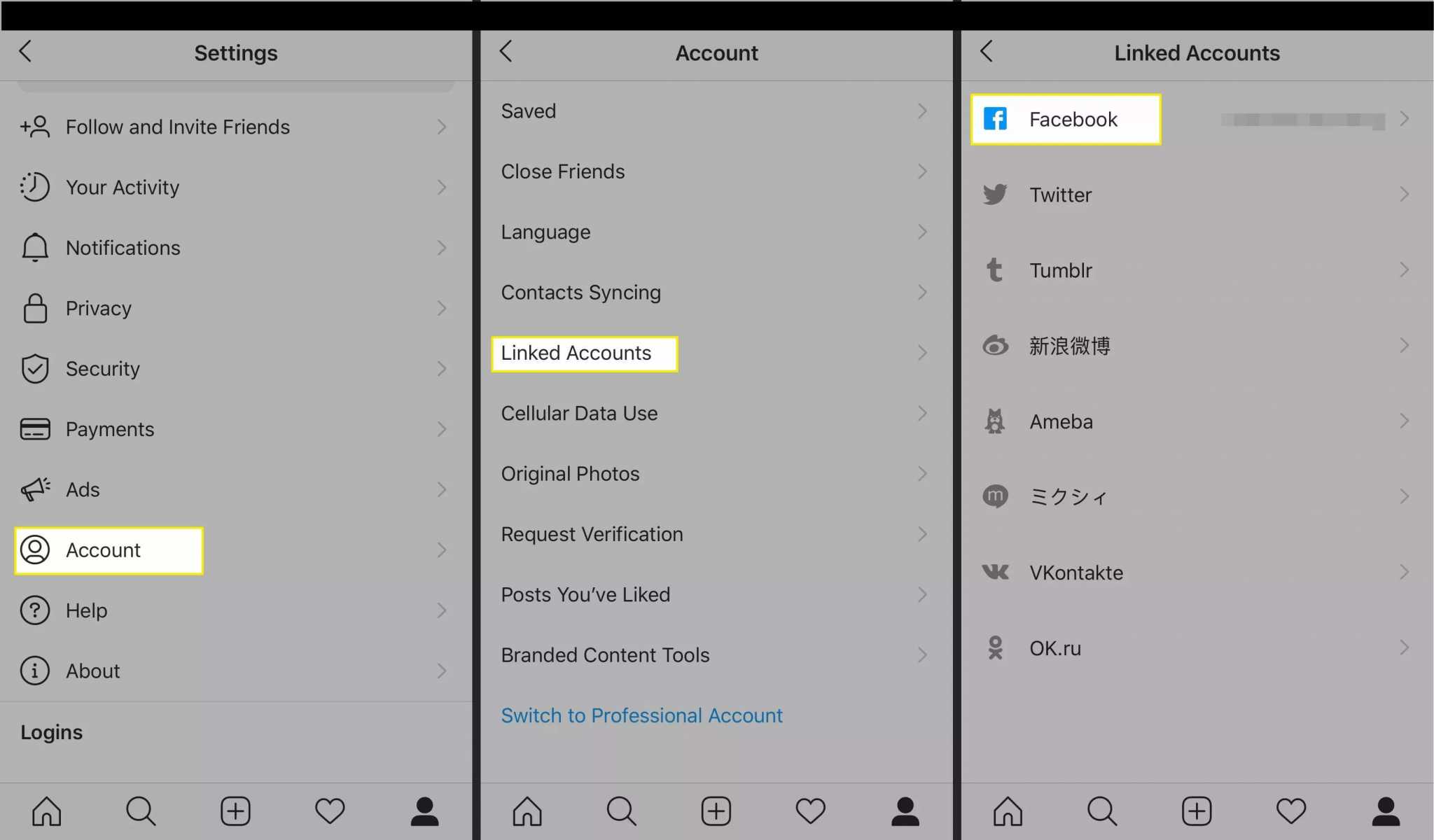
7. Unlink Account पर Tap करे|
8. जब Confirm का मेसेज आएगा, तब Yes, Unlink पर Tap करे|
9. अब आपका Facebook Account आपके Instagram Account से Unlinked हो चूका है|
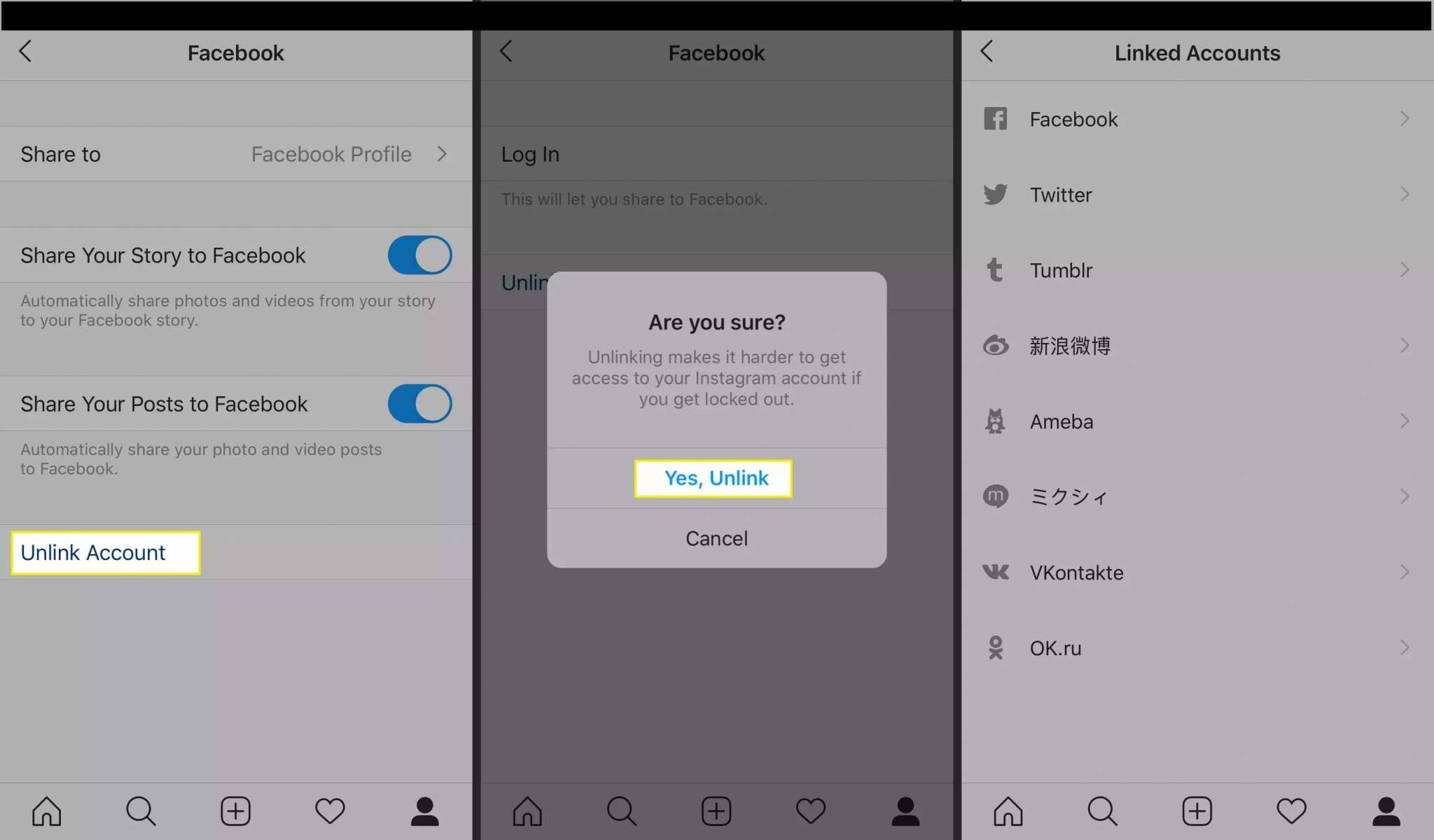
Important: अगर आपका business Instagram page है, तो Facebook को Unlink करने से पहले उसे Personal Page में Convert कर ले|
आप ऊपर बताए गए तरीको को Follow करके फिर से अपने Facebook Account को अपने Instagram Account के साथ Link कर सकते है| अगर फिर से अपने दोनों Accounts को Link करना चाहते है तो आपको Facebook में आपको फिर से Login करने का जरुरत नहीं पड़ेगा क्यूंकि Instagr
am को शायद आपका Login Details याद हो चूका होगा|